Så här inaktiverar du Windows 10: s aktivitetsfält för popup-meddelanden

Microsoft trycker nu aggressivt på aktivitetsfältet och åtgärdscentrumsannonser - något för Microsoft Edge, vissa för andra Microsoft-produkter. Det här är bara en av de många typerna av reklam i Windows 10. Så här gör du att det kommer att sluta skämma dig.
RELATED: Så här inaktiverar du alla inbyggda annonser i Windows 10
Windows 10: s aktivitetsfält pop- ups implementeras annorlunda från dem Få Office-meddelanden. De genereras inte av den app som de annonserar för, som Edge. I stället genereras de av själva Windows-operativsystemet. Du kan inte bara inaktivera dessa meddelanden som du skulle för Get Office-appen.
Du hittar den här inställningen i appen Inställningar. Öppna Start-menyn och klicka på ikonen Inställningar för att starta den.

Navigera till System> Meddelanden och åtgärder i appen Inställningar.
Bläddra ner till meddelandet och avaktivera "Få tips, knep och förslag som du använd Windows "alternativ.
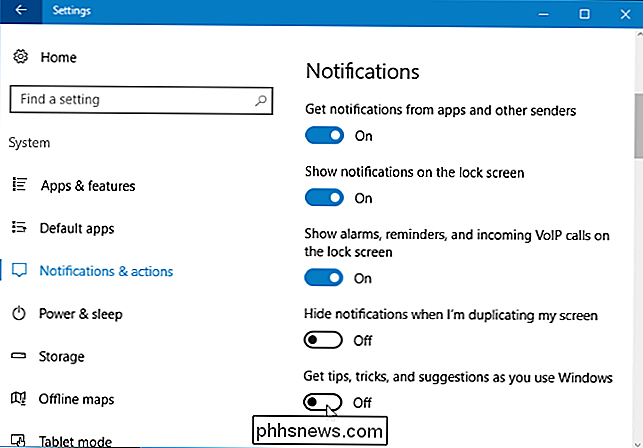
Det är det. Windows meddelar dig inte längre med dessa "tips, knep och förslag" längre.

Så här stoppar du din Facebook-sida: s meddelanden Uppblåser din personliga profil
Om du kör en Facebook-sida med mer än en handfull anhängare kan dina Facebook-meddelanden få lite av hand. Som standard finns det någon aktivitet på dina sidor, kommentarer, nya följare-du får en anmälan på ditt personliga konto. Så här åtgärdar du det. Du har två val för hur du hanterar det här: Du kan anpassa dina meddelanden per kategori och frekvens, eller du kan helt och hållet stänga av dessa meddelanden.

Så här rullar du tillbaka till iOS 10 (om du använder iOS 11 Beta)
Så du har installerat iOS 11 beta och du älskar det inte bra. Inget problem, eftersom du kan rulla direkt tillbaka till iOS 10. RELATED: Så här installerar du iOS 11 Beta på din iPhone eller iPad Observera dock att det här kommer att torka enheten helt, vilket kan utgöra ett problem. Låt oss säga att du inte följde vårt råd att göra en fullständig säkerhetskopiering innan du hoppa i iOS 11 beta.



